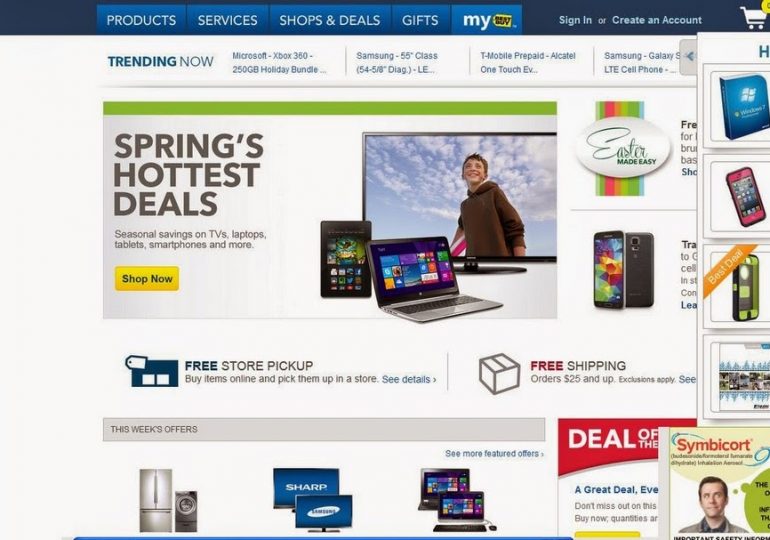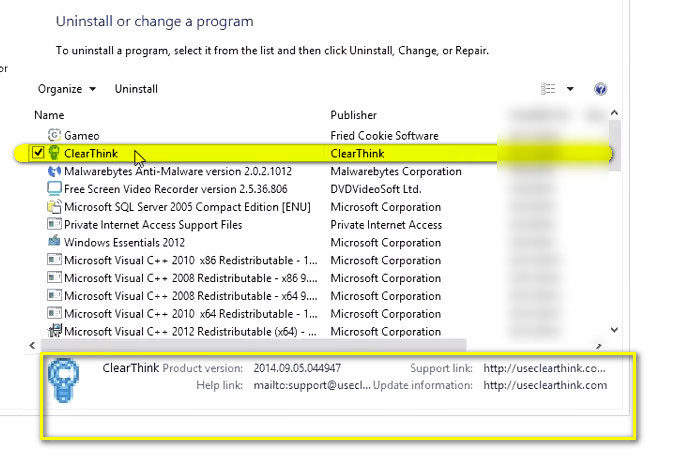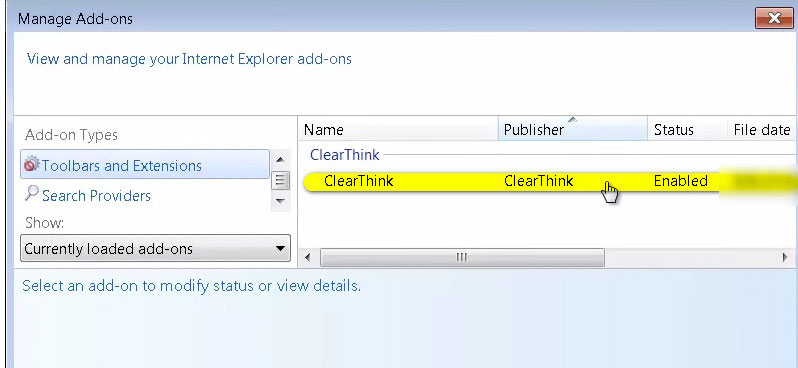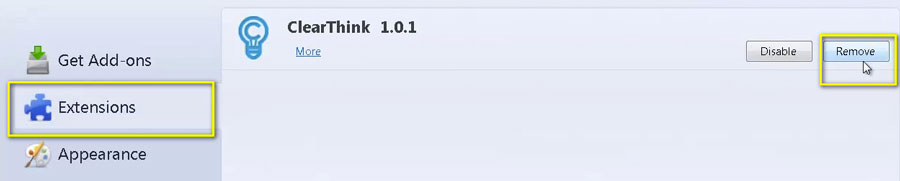Как убрать из браузеров рекламу ClearThink
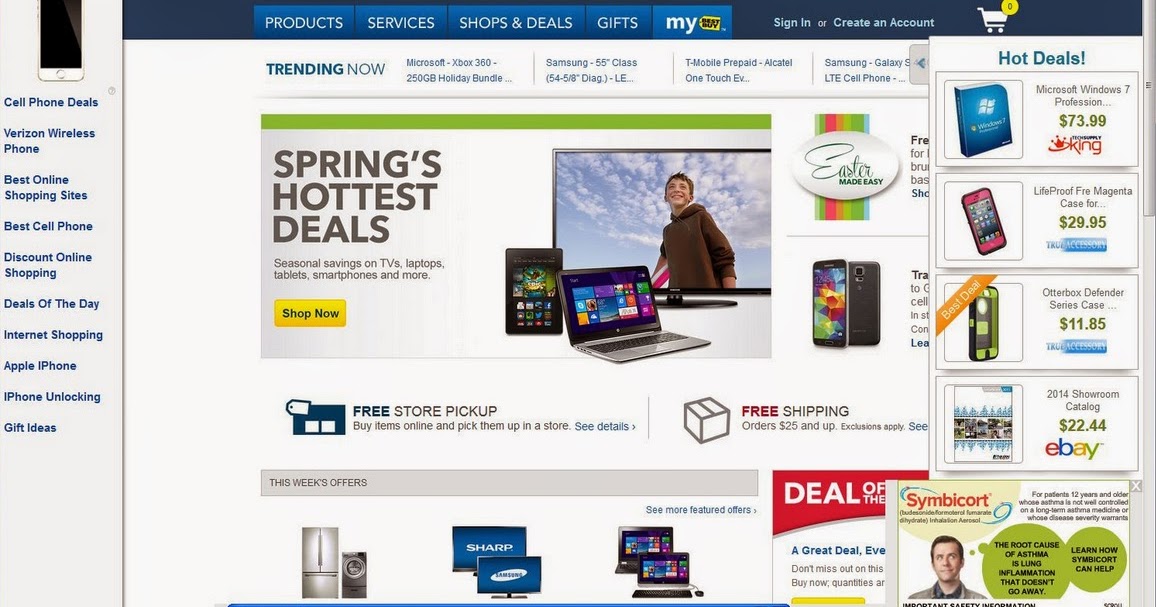 ClearThink ads — вредоносное приложение (adware). Под личиной программы, помогающей совершать покупки в интернете, внедряет на веб-страницы свои рекламные блоки. Чем доставляет массу неудобств в процессе сёрфинга: увеличивает время загрузки контента, своими баннерами закрывает элементы интерфейса (кнопки, меню, формы и поля).
ClearThink ads — вредоносное приложение (adware). Под личиной программы, помогающей совершать покупки в интернете, внедряет на веб-страницы свои рекламные блоки. Чем доставляет массу неудобств в процессе сёрфинга: увеличивает время загрузки контента, своими баннерами закрывает элементы интерфейса (кнопки, меню, формы и поля).
Кроме этого, модуль adware существенно увеличивает риск инфицирования ПК другими, более опасными, вирусами. Предлагаемые им «сопутствующие» ссылки могут перенаправить пользователя на сомнительные ресурсы.
Предупреждение! Ни в коем случае не откладывайте удаление Clearthink! Пока он присутствует в системе, конфиденциальность ваших личных данных находится под угрозой.
Чтобы удалить Clearthink, выполните нижеописанные действия.
Запуск деинсталлятора
Способ №1
Менее эффективный в плане очистки системы. Задействуются лишь штатные средства Windows (процедура удаления вручную).
1. Кликните «Пуск» (иконка Windows) или нажмите клавишу Win.
2. Выберите в правой колонке «Панель управления».
3. В панели управления нажмите «Удаление программы» (в разделе «Программы»).
4. Найдите в списке ПО, установленного в ОС, ClearThink, а затем кликните по нему левой кнопкой.
5. Нажмите «Удалить» (панель вверху списка).
6. В окне деинсталлятора Clearthink нажмите кнопку «Uninstall».
7. По завершении удаления закройте все окна.
Способ №2
Позволяет убрать элементы adware, оставшиеся после удаления, его встроенным деинсталлятором.
Для реализации способа №2 вам понадобится одна из следующих утилит:
- Uninstall Tool;
- Revo Uninstaller;
- IObit Uninstaller;
- CCleaner.
Скачайте утилиту, установите в ОС и запустите. А затем выполните следующую процедуру (действия описаны на примере утилиты Uninstall Tool):
- Кликните в горизонтальном меню иконку «Деинсталлятор».
- Нажмите правой кнопкой мышки по значку Clearthink.
- Запустится встроенный модуль удаления приложения-adware, следуйте его инструкциям (см. 6 пункт способа №1).
- После завершения работы деинсталлятора Uninstall Tool автоматически просканирует ОС, а затем в окне «Удаление остатков … » предложит удалить все оставшиеся файлы рекламного ПО и записи в реестре.
- Выделите все найденные элементы и активируйте опцию «Удалить».
Удаление/отключение расширения в браузерах
Internet Explorer
1. Нажмите значок «шестерёнка».
2. Выберите в меню «Настроить надстройки».
3. Активируйте «Панели инструментов… ».
4. В списке выделите кликом расширение ClearThink.
5. В нижней части панели нажмите кнопку «Отключить».
6. Кликните по отключенному расширению правой кнопкой. В контекстном меню выберите «Подробнее».
7. Если кнопка «Удалить» активна, нажмите её.
8. Закройте надстроечную панель.
Firefox
1. В разделе «Инструменты» нажмите «Дополнения».
2. Кликните вкладку «Расширения».
3. В строке аддона-adware нажмите «Удалить» (на англ. Remove).
Google Chrome
1. В меню выберите «Настройки».
2. Перейдите в раздел «Расширения».
3. Напротив иконки ClearThink нажмите ярлык «Корзина».
Opera
1. В меню (иконка Opera) кликните «Расширения».
2. Нажмите в блоке вредоносного аддона «крестик».
После удаления расширения ClearThink перезагрузите ОС и запустите браузеры. Убедитесь в том, что рекламные блоки adware больше не появляются на страницах.
Что делать, если рекламные блоки не исчезли
1. Проверьте свойства ярлыков браузеров:
- кликните правой кнопкой по значку;
- нажмите пункт «Свойства»;
- просмотрите в графе «Объект» путь к исполняемому файлу, удалите ссылки (если таковые присутствуют) после …exe”.
2. Просканируйте реестр:
- нажмите «Win+R»;
- в окне «Выполнить» введите regedit;
- нажмите ENTER;
- в редакторе реестра нажмите «CTRL+F»;
- в поле поиска задайте ClearThink;
- запустите сканирование (кнопка «Начать поиск»);
- обнаруженную запись с названием adware удаляйте через контекстное меню (правая кнопка мышки → Удалить);
- продолжайте проверку реестра (клавиша F3) пока не появится сообщение о том, что все ветки просканированы.
3. Скачайте бесплатную утилиту Malwarebytes Anti-Malware Free (только на официальном сайте!). Установите её и проверьте системный раздел. Удалите всех найденных зловредов.
Профилактика
Удалите из ПК программы сомнительного происхождения: скринсейверы, виджеты, патчи и пр., в особенности те, которые были проинсталлированы недавно. Вероятнее всего, ClearThink проник в систему и, соответственно, в браузеры именно с ними. Проведите очистку Windows при помощи утилиты ССleaner, включая не только файловые директории, но и реестр.